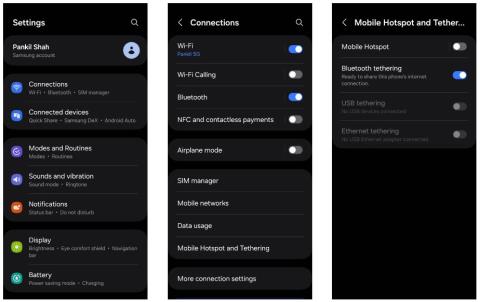Haluatko jakaa Android-puhelimesi Internet-yhteyden toisen Android-laitteen kanssa säilyttäen samalla akun käyttöiän? Älä etsi kauempaa kuin Bluetooth-jako. Bluetooth-yhteyden määrittäminen ja käyttäminen Internetin jakamiseen on yksinkertainen prosessi, ja tämä opas näyttää vaihe vaiheelta, kuinka se tehdään.
Mitä Bluetooth-jako on?
Bluetooth-jakaminen on kätevä tapa jakaa Android-puhelimesi Internet-yhteys toisen laitteen, kuten kannettavan tietokoneen tai toisen älypuhelimen, kanssa. Se toimii muodostamalla langaton Bluetooth-yhteys kahden laitteen välille, jolloin toinen laite voi käyttää Internetiä mobiilidatan tai ensimmäisen laitteen WiFi-yhteyden kautta.
Kuinka määrittää Bluetooth-jako kahden Android-puhelimen välillä
Android-puhelimesi voi jakaa Internet-yhteytesi WiFi-, Bluetooth- ja USB-yhteyden kautta. Näistä Bluetooth-jakaminen on turvallisin ja vaivaton vaihtoehto.
Vaikka Bluetooth-jakaminen on yleensä hitaampaa kuin WiFi- ja USB-jako , se on yleensä energiatehokkaampaa. Näin voit käyttää Bluetooth Tethering -ominaisuutta Internetin jakamiseen kahden Android-matkapuhelimen välillä. Huomaa, että valikot voivat olla hieman erilaisia riippuen käyttämästäsi laitteesta, mutta perusvaiheet ovat samat.
1. Ota mobiilidata käyttöön Android-puhelimessa, jonka kanssa haluat jakaa Internetin, tai yhdistä se halutessasi WiFi-verkkoon.
2. Avaa Asetukset - sovellus ja siirry kohtaan Yhteydet > Mobile Hotspot and Tethering .
3. Kytke päälle Bluetooth-jakamisen vieressä oleva kytkin .

Mobiilihotspotin ja yhteyden jakaminen Androidissa
4. Paina toisen Android-laitteen Bluetooth- kuvaketta ja pidä sitä painettuna Pika-asetukset-paneelissa.
5. Kytke Bluetooth-kytkin päälle ja napauta Internet-jakolaitetta.

Etsi lähellä olevia Bluetooth-laitteita Androidilla
6. Hyväksy pariliitospyyntö molemmissa laitteissa.
7. Kun molemmat laitteet on muodostettu pariksi, varmista, että otat Internet-yhteyden jakamisen käyttöön Android-puhelimessa, joka jakaa Internet-yhteyden siirtymällä kohtaan Yhteydet > Bluetooth ja valitsemalla pariksi liitetty Bluetooth-laite.

Ota Bluetooth Internet-yhteyden jakaminen käyttöön Androidissa
Jos sinulla on ongelmia laitteiden yhdistämisessä, voit helposti korjata Bluetooth-ongelmat Androidissa käynnistämällä molemmat puhelimet uudelleen tai tyhjentämällä Bluetooth-välimuistin.
Toisin kuin WiFi-hotspot, Bluetooth-jakoa voidaan käyttää vain Internet-yhteyden jakamiseen yhden laitteen kanssa kerrallaan. Lisäksi Bluetooth-jakamisen kantama on tyypillisesti jopa 30 jalkaa, mutta sinun tulee pitää laitteet paljon lähempänä sitä.